* Det här inlägget är en del av iPhone LifeNyhetsbrevet Dagens Tips. Bli Medlem. *
Appen iPhone Photos låter dig trimma en video på iPhone; men förutom det är appen Foton inte inställd för att beskära videor eller för ytterligare videoredigering. Det finns massor av iPhone-videoredigeringsappar som du kan ladda ner gratis i App Store. Vissa av dessa videoredigeringsappar kommer att innehålla allt du kan tänkas behöva för att redigera videor på iPhone; men eftersom det här tipset är fokuserat på hur man beskära videor på iPhone, kommer jag att använda en app som är speciellt utformad för att trimma videor på iPhone. Så här beskär du en video på din iPhone.
Relaterad: Hur man redigerar en video i foton
Hur man beskär videor på iPhone
1. För detta tips valde jag appen Video Crop - Trim & Crop Video. Du hittar den här appen genom att öppna App Store och söka efter Video Crop.
2. När Video Crop har laddats ner öppnar du appen. Jag valde den här appen för att den är så underbart enkel att använda för att beskära videor.
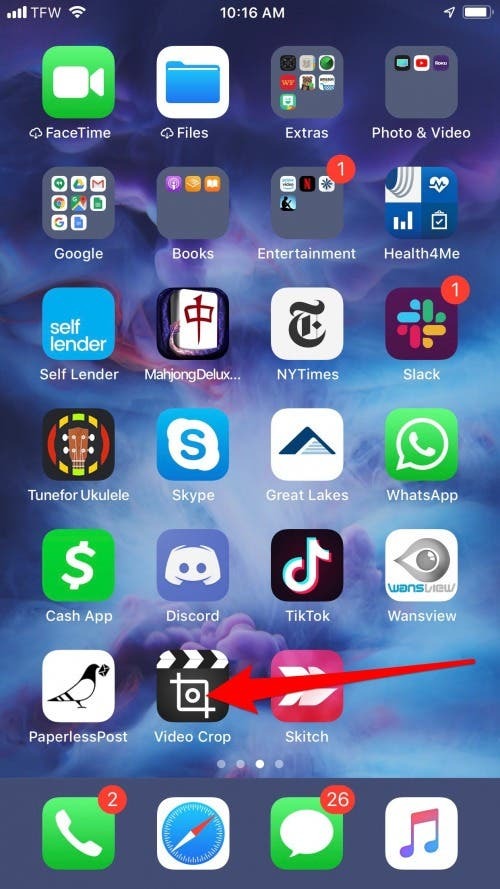
3. När den är öppen, ge appen behörighet att komma åt dina foton.
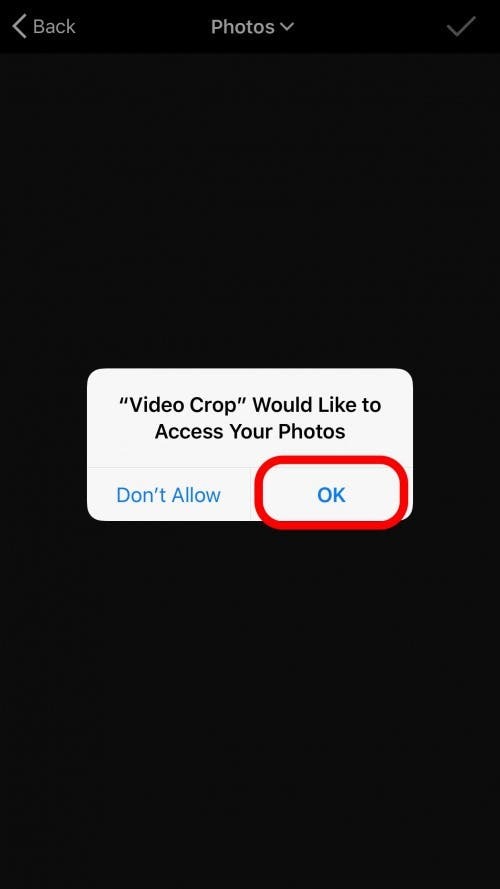
4. Du kommer att se en lista över dina videor, sorterade efter datum.
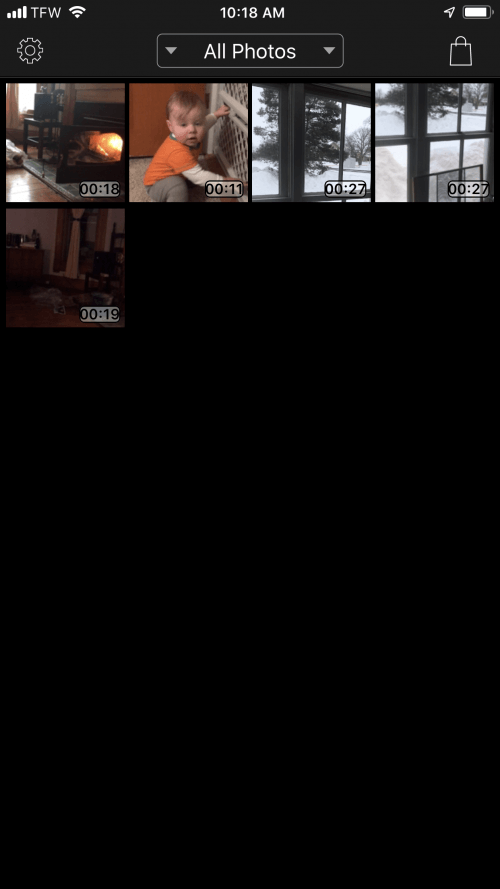
5. Välj videon du vill beskära. Tryck på Beskär i det nedre vänstra hörnet.
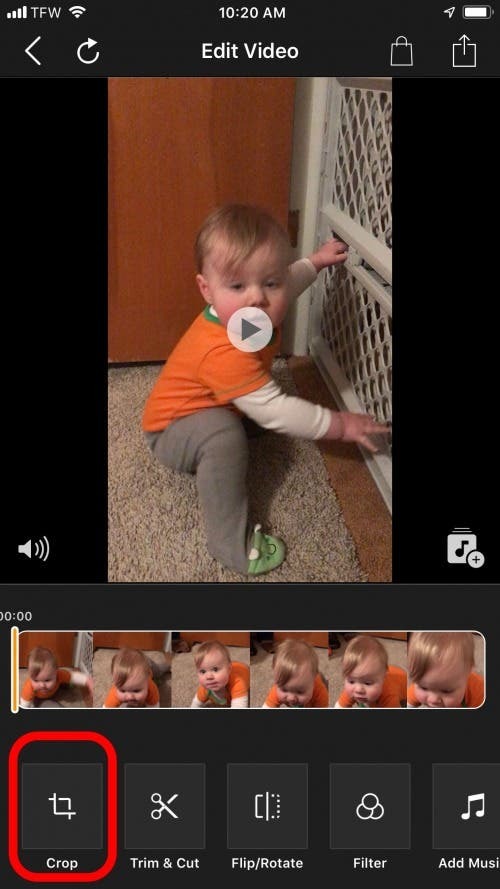
6. Ett rutnät kommer att läggas över din video. Dra kanterna där du vill att videon ska beskäras eller välj ett av förhållandena längst ned på skärmen.
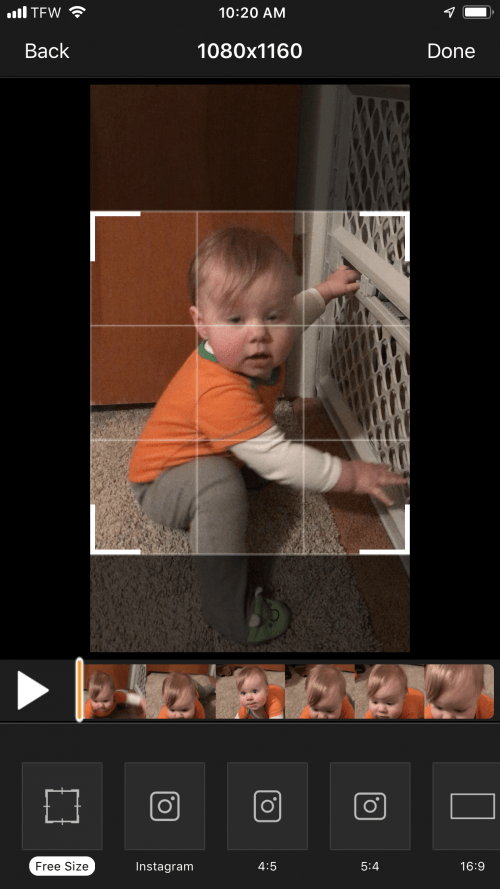
7. När du är redo att beskära videon, tryck på delningsikonen i det övre högra hörnet.
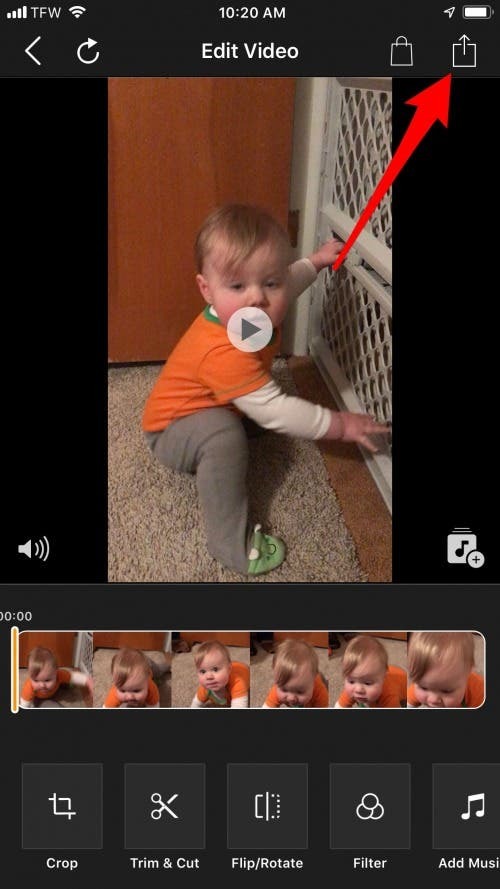
8. När den beskurna videon har laddats ner trycker du på Spara för att spara videon på iCloud Drive eller appen Foton. Tryck på Mer för att dela det. Du kan AirDrop din beskurna video, dela den med vänner via meddelanden, e-post eller sociala medier.
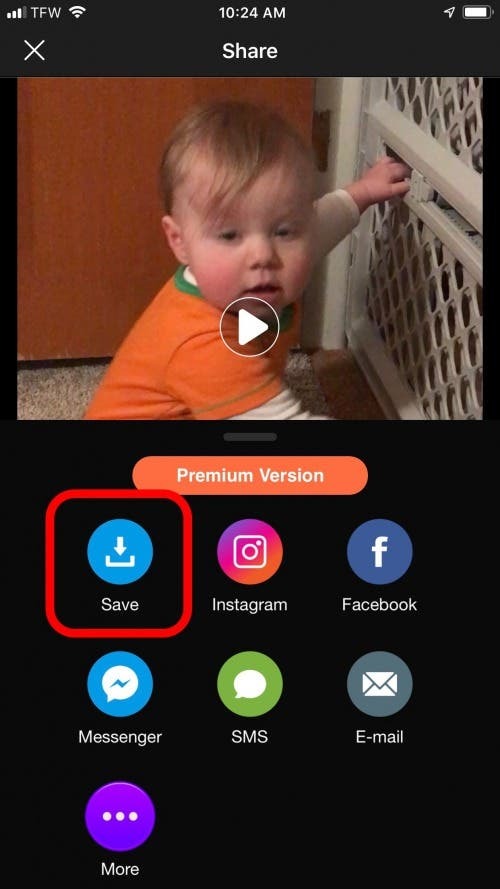
Det är allt som finns! För att bara beskära videor, appen Videobeskärning det är fantastiskt. Om du är intresserad av videoredigeringsappar med många fler funktioner och alternativ rekommenderar iPhone Lifes videoproducent Rheanne Taylor att du laddar ner Splitsa eller Cameo.